S Disney Plus, sada na jednom mjestu možemo gledati sve naše omiljene klasične Disneyeve filmove, kao i ostale sadržaje iz Pixara, Lucasfilma, Marvela, National Geographica i Foxa. Disney + je ipak još uvijek u povojima, tako da nerijetko tijekom gledanja emisija i filmova možete vidjeti probleme s reprodukcijom, poput međuspremnika. Srećom tu možete nešto učiniti.
Provjerite odgovaraju li vaše brzine interneta minimalnim zahtjevima
Kvaliteta videozapisa reproduciranog putem Disneya + u potpunosti će ovisiti o brzini vaše internetske veze. Kvaliteta se automatski prilagođava ovisno o brzini koja je trenutno dostupna, pa ako jako varira, tada će biti vrlo primjetna dok gledate.
Za najbolju kvalitetu videozapisa, Disney + preporučuje sljedeće:
- 5,0 Mbps za Visoka rezolucija sadržaj
- 25,0 Mbps za 4K UHD sadržaj
Održavanje dosljedne veze s tim brzinama jamčit će dobru kvalitetu reprodukcije. Također biste trebali provjeriti koliko se istodobnih video streaminga ili drugih aktivnosti širokopojasne mreže odvija odjednom na vašoj internetskoj vezi, jer se brzine smanjuju ako više uređaja aktivno koristi vezu.
Ako niste sigurni u brzinu interneta, testirajte ih s uslugom poput Speedtest.net.
Drugdje: Kako gledati Marvel filmove u pravom redoslijedu
Potpuno zatvorite aplikaciju Disney +
Obično jednostavno zatvaranje aplikacije i ponovno pokretanje riješiće većinu problema koje imate.
- Potpuno zatvoriti Disneya + na vašem uređaju za streaming (kao i bilo koje druge aplikacije koje rade u pozadini).
-
Pokrenite Disney + ponovo na uređaju za streaming.
 Izvor: Android Central
Izvor: Android Central
Isključite svoje Disney + uređaje za strujanje
Mnogo tehnoloških nevolja može se riješiti isključivanjem svega i ponovnim pokretanjem. Ako ste pokušali ponovno pokrenuti aplikaciju bez promjena, možda biste htjeli isprobati bilo koji uređaj koji upotrebljavate za streaming.
- Isključivanje tvoj modem i usmjerivač pomoću gumba za napajanje, ako je primjenjivo, ili ga jednostavno isključite iz izvora napajanja.
- Isključiti vaš Disney + uređaj za streaming pomoću gumba za napajanje, ako je primjenjivo, ili ga jednostavno odspojite.
- Upaliti ili uključiti modem i usmjerivač ako ste ih prekinuli.
- Ponovo pokrenite svoj uređaj za streaming.
- Pokrenite još jednom aplikaciju Disney +.
Obavezno koristite najnoviji softver
Ako ne koristite najnoviju verziju aplikacije Disney +, to možda doprinosi problemima s reprodukcijom videozapisa s kojima se suočavate. Obavezno pokrenite najnoviju verziju Disney + by-a provjera ažuriranja u trgovini aplikacija vašeg uređaja za streaming.
- Pokrenite Trgovina aplikacijama na uređaju za streaming.
- Odaberite nadopune tab.
- Ako upotrebljavate iOS uređaj, ažuriranja su premještena na svoj Apple ID račun kartici, kojoj se pristupa dodirom na avatar u gornjem desnom kutu.
-
Dodirnite ažuriranje u aplikaciji Disney + ako postoji.
 Izvor: Android Central
Izvor: Android Central
Još jedna stvar koja može uzrokovati probleme je stariji softver operativnog sustava. Provjerite je li vaš uređaj za strujanje uključen najnovija verzija operativnog sustava. Da biste provjerili ima li ažuriranja, idite na uređaje za streaming izbornik postavki.
Izbrišite predmemorirane podatke na uređaju
Dok koristite aplikacije i programe, privremene se datoteke pohranjuju na vaš uređaj kako bi pomogle u ukupnim performansama, jer to znači da se iste stavke ne trebaju učitavati više puta. To rezultira ubrzanim iskustvom pregledavanja. Ali ponekad se ti predmemorirani podaci mogu oštetiti i dovesti do problema sa strujanjem.
Možete izbrisati spremljenu predmemoriju na uređaju za streaming kako biste pomogli u izvedbi i stabilnosti reprodukcije videozapisa. Označite korake za svaki pojedini podržani uređaj Disneyeva stranica pomoći.
Deinstalirajte i ponovo instalirajte Disney +
Ponekad aplikacija može imati problema, a deinstaliranje i ponovna instalacija riješit će probleme.
- Izbrisati Disney + aplikaciju s uređaja slijedeći standardni protokol za uređaj koji upotrebljavate.
- Isključivanje svoj uređaj ako to možete.
- Okrenite uređaj Natrag na.
- Dođite do uređaja izlog digitalne aplikacije i tražiti Disney +.
-
preuzimanje datoteka aplikaciju na vaš uređaj.
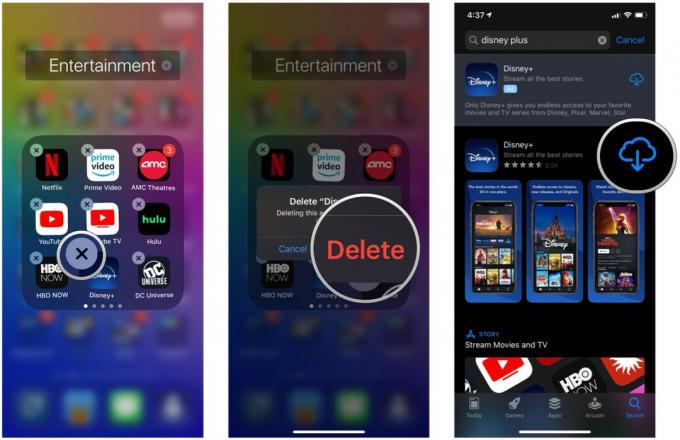 Izvor: Android Central
Izvor: Android Central - Prijaviti se s vašim računom e-poštom i lozinkom.
Provjerite sve svoje komponente
Disney + preporučuje upotrebu pojedinačnih komponenata koje podržavaju digitalni sadržaj velike propusnosti. To uključuje HDMI kabele, vanjske zaslone i još mnogo toga. Točnije, zasloni bi trebali imati HDCP 2.2 za 4K Ultra HD i HDR sadržaj. Ostale audio i video komponente također mogu utjecati na kvalitetu reprodukcije.
Možda je samo velika potražnja
Disney + privlači puno pretplatnika, a neki programi imaju veliku potražnju, poput The Mandalorian. Ako i dalje imate problema s reprodukcijom, posebno s određenim naslovima, to je možda zbog broja ljudi koji je pokušavaju gledati istovremeno. Ponekad je najbolje rješenje pričekati malo i pokušati ponovno kasnije.
